Wie ihr eure Videoüberwachung mit Synology Surveillance Station einrichtet, Kameras hinzufügt und damit euer Synology NAS als NVR (Network Video Recorder) nutzt, erfahrt ihr hier.
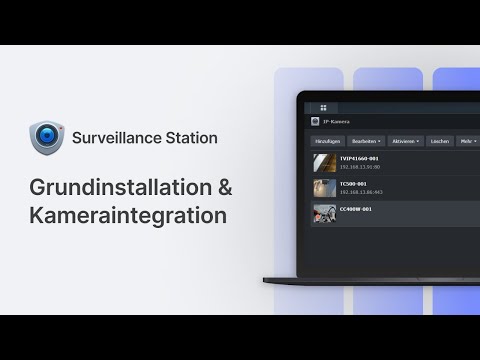
Schritt 1: Surveillance Station installieren
Als erstes stellt ihr sicher, dass euer Synology NAS ordnungsgemäß eingeschaltet und mit dem Netzwerk verbunden ist. Achtet darauf, dass ihr die richtigen Festplatten verwendet – idealerweise HDDs, die für einen 24/7 Betrieb ausgelegt sind, wie z. B. die Synology Plus HDDs.
Danach öffnet ihr DSM und installiert im Paketzentrum das Paket Surveillance Station. Nach der Installation könnt ihr die Applikation direkt manuell ausführen.
Schritt 2: Kamera hinzufügen
Um euer Kamera hinzuzufügen, klickt ihr auf „IP-Kamera“ und dann auf „Hinzufügen“. Surveillance Station sucht automatisch nach Kameras in eurem Netzwerk. Sollte eure Kamera nicht automatisch erscheinen, könnt ihr sie auch manuell hinzufügen, indem ihr die IP-Adresse der Kamera eingebt.
Synology unterstützt über 8.400 Kameramodelle und bietet auch generische Profile für Marken wie Amcrest, Axis, Bosch, D-Link, Dahua und Hikvision. Außerdem könnt ihr ONVIF-fähige Kameras integrieren oder den RTSP-Stream eurer Kamera einbinden.
Bei den Kameras von Synology ist der Integrationsprozess besonders einfach. Sobald ihr die Kamera ins Netzwerk einsteckt, erkennt Surveillance Station sie sofort.
Schritt 3: Kameraeinstellungen
Nachdem ihr die Kamera hinzugefügt habt, könnt ihr auf „Bearbeiten“ klicken, um zahlreiche Einstellungsmöglichkeiten vorzunehmen. Ihr könnt Videoformat, Auflösung und Bilder pro Sekunde anpassen und spezifische Einstellungen für die Ereigniserkennung vornehmen.
Bei Synology Kameras stehen euch zusätzliche Funktionen zur Verfügung, wie KI-Funktionen und detailliertere Aufnahmeeinstellungen.
Exkurs: Surveillance Station ohne Kamera testen
Installiert die LiveCam-App auf euer Smartphone und verwendet das temporär als IP-Kamera, um Surveillance Station auszuprobieren,
Schritt 4: Live-Ansicht und Batch-Integration
Nach erfolgreicher Integration könnt ihr die Live-Ansicht in Surveillance Station überprüfen und individuelle Einstellungen vornehmen. Für die Integration mehrerer Kameras könnt ihr den Batch-Integrationsprozess nutzen.
Schritt 5: Weitere Anpassungen und Funktionen
Nach der Installation könnt ihr detaillierte Einstellungen vornehmen, um den Betrieb eurer Kameras und die Aufnahmebedingungen durch z. B. Ereigniserkennung nach euren Bedürfnissen zu gestalten. Die erweiterten Funktionen von Surveillance Station ermöglichen die Integration von KI-Funktionen mithilfe von DVA-Geräten und Synology Kameras.
Schritt 6: Haltet euer System stets aktualisiert
Denkt daran, euer Videoüberwachungssystem regelmäßig zu aktualisieren und zu warten, um die Sicherheit und Effizienz zu maximieren.
Mehr Informationen zu den Videoüberwachungslösungen von Synology findet ihr hier.
